በእርስዎ iPhone ወይም iPad ላይ የንክኪ ማያ ገጹን በመጠቀም ላይ ችግር ካጋጠመዎት የንክኪ ስሜትን ማሳደግ ወይም መቀነስ ይችሉ ይሆናል። ንክኪዎች እንደ ግብዓት ለመቁጠር የሚወስደውን የጊዜ ርዝመት ማስተካከል ፣ በማያ ገጹ ላይ አንዳንድ ንክኪዎችን ችላ ማለት (እጆችዎ ብዙ ጊዜ የሚንቀጠቀጡ ከሆነ) እና በተደራሽነት ቅንብሮች ምናሌ (“ተደራሽነት”) ውስጥ የተለያዩ ንኪ-ተኮር ማረፊያዎችን ማዘጋጀት ይችላሉ። ይህ wikiHow በእርስዎ iPhone ወይም አይፓድ ላይ የማያ ገጽ ስሜትን እንዴት እንደሚያስተካክሉ ያስተምራል።
ደረጃ
ዘዴ 1 ከ 3: በማያ ገጹ ላይ ያለውን “ንክኪ-ያዝ” የጊዜ ርዝመት ማስተካከል
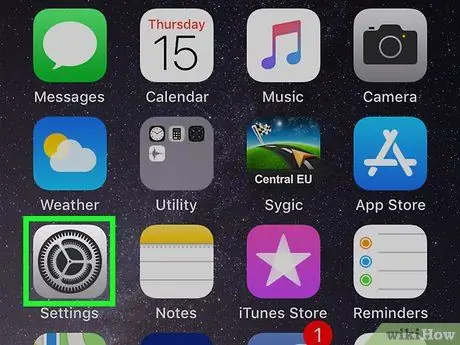
ደረጃ 1. የ iPhone ወይም iPad ቅንብሮችን ምናሌ (“ቅንብሮች”) ይክፈቱ

ይህ ምናሌ በመሣሪያው መነሻ ማያ ገጽ ወይም የመተግበሪያ ቤተ -መጽሐፍት ላይ ባለው ግራጫ ማርሽ አዶ ይጠቁማል።
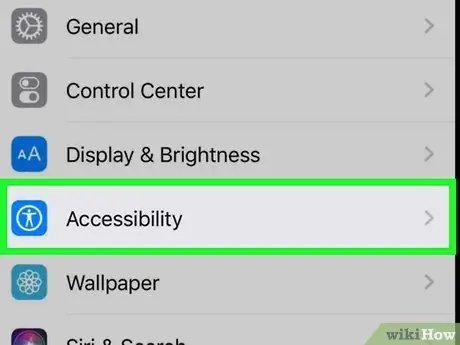
ደረጃ 2. የንክኪ ተደራሽነት።
ይህ አማራጭ በሦስተኛው የቅንጅቶች ቡድን ውስጥ ነው።
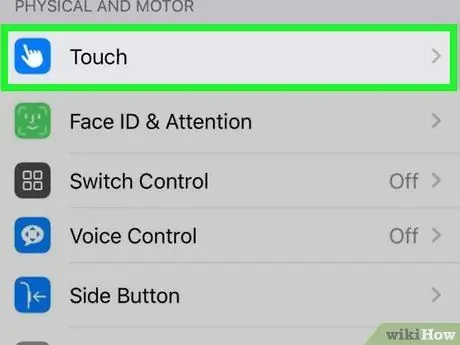
ደረጃ 3. የንክኪ ምናሌን ይንኩ።
ይህ ምናሌ በ “አካላዊ እና ሞተር” ርዕስ/ክፍል ስር ነው።
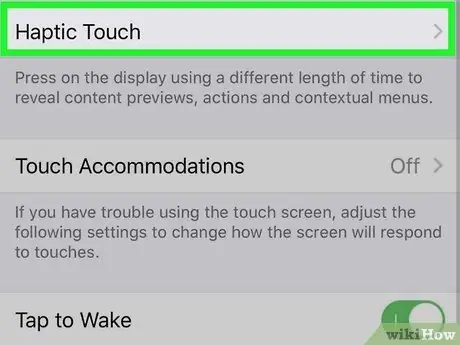
ደረጃ 4. Haptic Touch ን ይንኩ።
በማያ ገጹ ላይ ይዘትን/ነገሮችን ሲነኩ እና ሲይዙ ምናሌዎች ፣ ቅድመ ዕይታዎችን እና ሌሎች ባህሪያትን ለማሳየት ምን ያህል ጊዜ እንደሚወስድ ይቆጣጠራል።
በ 3 ዲ ንክኪ ባህሪይ iPhone ን የሚጠቀሙ ከሆነ ይህ አማራጭ “ተሰይሟል” 3 ዲ እና ሃፕቲክ ንክኪ » የ 3 ዲ ንካ ቅንብሮችን እንዴት እንደሚያስተካክሉ ለማወቅ ይህንን ዘዴ ያንብቡ።
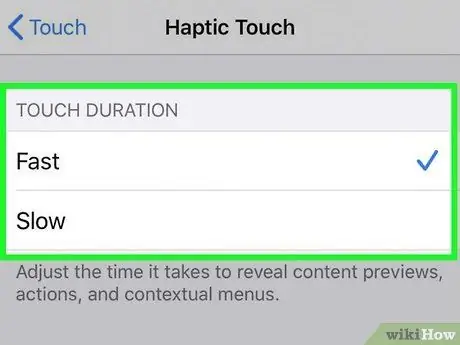
ደረጃ 5. የንክኪ ቆይታውን ይወስኑ።
ነባሪው የመሣሪያ አማራጭ “ፈጣን” ነው። የመተግበሪያ አዶን ወይም አገናኝን ሲነኩ ልዩ ምናሌዎች ወይም ባህሪዎች ብዙ ጊዜ የሚከፈቱ ከሆነ መተግበሪያውን ከመክፈት ወይም እራሱን ከማገናኘት ይልቅ “ይምረጡ ቀርፋፋ ”.
- አዲሶቹ ቅንብሮች ወዲያውኑ ተግባራዊ ይሆናሉ።
- “ን በመንካት በሚያስፈልግበት ጊዜ ሁሉ ወደ“ፈጣን”አማራጭ መቀየር ይችላሉ ፈጣን ”በዚህ ገጽ ላይ።
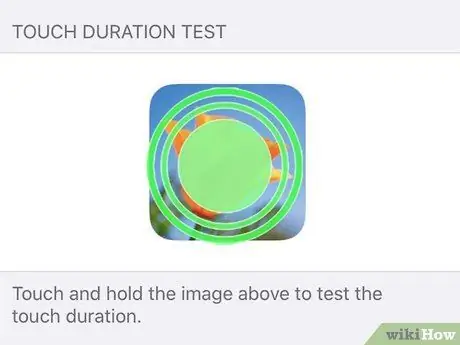
ደረጃ 6. የሃፕቲክ ንክኪ ባህሪን (“ሃፕቲክ ንክ”) ቅንብሩን ይፈትሹ።
በማያ ገጹ ታችኛው ክፍል ላይ የአበባውን ምስል ይንኩ እና ይያዙት። ቅንብሩ “ፈጣን” አማራጩን ከተጠቀመ ፣ ከተነኩ እና ከያዙት በኋላ ምስሉ ወዲያውኑ ይሰፋል። የ “ዘገምተኛ” አማራጭ ጥቅም ላይ ከዋለ ፣ ምስሉ በሁለት ሰከንዶች ውስጥ ይሰፋል።
ወደ ምናሌ ለመመለስ በትልቁ ምስል ላይ ወደ ታች ያንሸራትቱ።
ዘዴ 2 ከ 3 - የ3 -ልኬት ንክኪ የባህሪ ቅንጅቶችን ማስተካከል
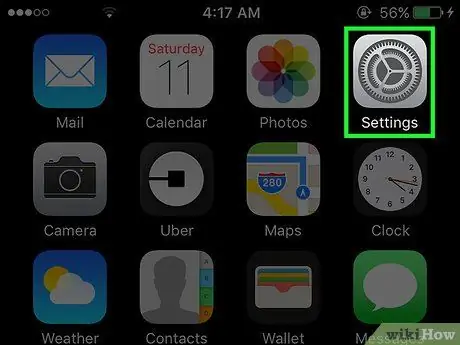
ደረጃ 1. የ iPhone ወይም iPad ቅንብሮችን ምናሌ (“ቅንብሮች”) ይክፈቱ

ይህ ምናሌ በመሣሪያው መነሻ ማያ ገጽ ወይም የመተግበሪያ ቤተ -መጽሐፍት ላይ ባለው ግራጫ ማርሽ አዶ ይጠቁማል።
3 ዲ ንካ በማያ ገጹ ላይ ምን ያህል ግፊት እንደሚደረግበት በመንካት ንክኪ እንደ የተለየ ግብዓት የሚቆጠርበት ባህሪ ነው። ይህ ባህሪ በሚከተሉት የ iPhone ሞዴሎች ላይ ብቻ ነው የሚገኘው - iPhone XS & XS Max ፣ iPhone X ፣ iPhone 8 & 8 Plus ፣ iPhone 7 & 7 Plus ፣ እና iPhone 6s & 6s Plus።
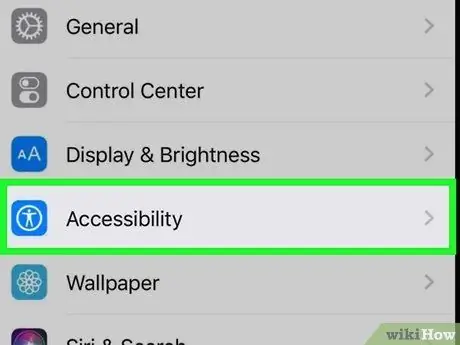
ደረጃ 2. የንክኪ ተደራሽነት።
ይህ አማራጭ በሦስተኛው የቅንጅቶች ቡድን ውስጥ ነው።
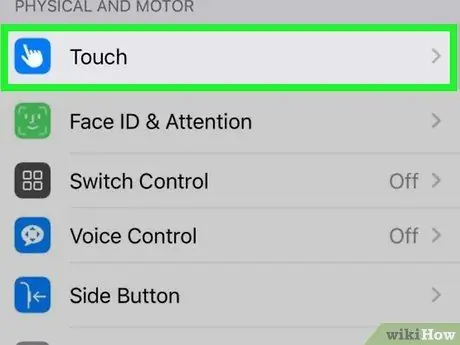
ደረጃ 3. የንክኪ ምናሌን ይንኩ።
ይህ ምናሌ በ “አካላዊ እና ሞተር” ርዕስ ስር ነው።
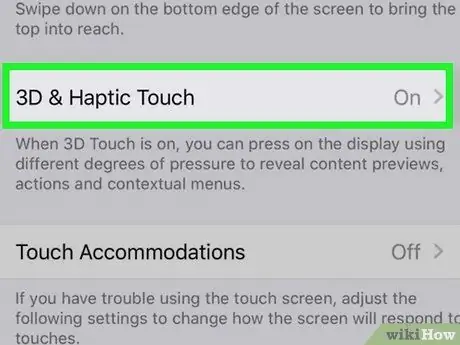
ደረጃ 4. በምናሌው ላይ 3D እና Haptic Touch ን ይንኩ።
የንክኪ ትብነት ቅንብር ከዚያ በኋላ ይከፈታል።
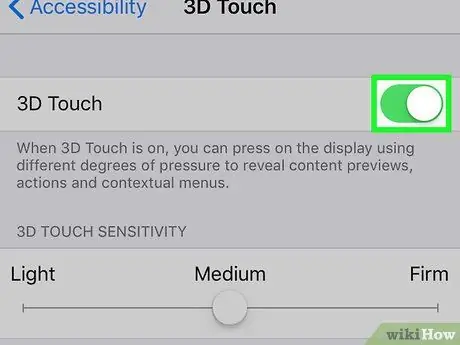
ደረጃ 5. ባህሪውን ለማንቃት/ለማሰናከል የ 3 ዲ ንኪ መቀየሪያን ይንኩ።
በማያ ገጹ ላይ ባለው የግፊት ኃይል ላይ በመመስረት የእርስዎ iPhone የተለየ ምላሽ እንዲሰጥ ካልፈለጉ ፣ የ 3 ዲ ንክኪ ባህሪውን ወደ ጠፍ ቦታ ይለውጡት። ባህሪውን ለማቆየት ከፈለጉ ፣ ግን ስሜትን መለወጥ ከፈለጉ ፣ ወደሚቀጥለው ደረጃ ይቀጥሉ።
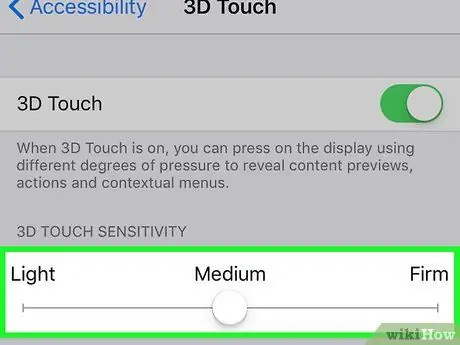
ደረጃ 6. የ 3 ዲ ንክኪ ባህሪን ትብነት ለማስተካከል ተንሸራታቹን ይጠቀሙ።
ከመተግበሪያ አዶዎች ወይም አገናኞች በላይ (ለምሳሌ ምናሌዎችን ማሳየት ወይም በዴስክቶ on ላይ አዶዎችን መንቀጥቀጥ) ማያ ገጹን በማይነኩበት ጊዜ የ 3 ዲ ንክኪ ገባሪ ገባሪ ነው። ተንሸራታቹ የ 3 ዲ ንካ ባህሪን ለማግበር በማያ ገጹ ላይ የሚፈለገውን ግፊት ይቆጣጠራል።
- እርስዎ በድንገት ምናሌዎችን ወይም ሌሎች ባህሪያትን ካሳዩ መተግበሪያዎችን ወይም አገናኞችን ከመክፈት ይልቅ ቅንብሮችን ወይም አማራጮችን ይሞክሩ። ጽኑ » በዚህ ቅንብር ፣ የ3 -ል ንክኪ ባህሪን ለማግበር በማያ ገጹ ላይ የበለጠ መጫን ያስፈልግዎታል።
- በሚፈልጉበት ጊዜ የ3 -ል ንኪ ባህሪን ለማግበር የሚቸገሩ ከሆነ “ይሞክሩ” ብርሃን ”ይህም በማያ ገጹ ላይ ያነሰ ጫና የሚፈልግ።
- ቅንብሮችን ተጠቀም » መካከለኛ ”የቀደሙት ሁለት አማራጮች በጣም ጽንፍ ተደርገው ከተወሰዱ።
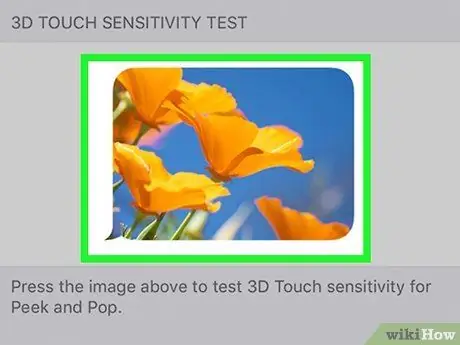
ደረጃ 7. የ 3 ዲ ንካ ቅንብሮችን ይፈትሹ።
እንደተለመደው በማያ ገጹ ታችኛው ክፍል ላይ ያለውን ምስል ይንኩ። በምስሉ ላይ የ “Peek and pop” ቅድመ ዕይታ ካዩ ፣ የ3 -ል ንካ ባህሪው ቀድሞውኑ ገባሪ ነው። ቅድመ ዕይታ በጣም በቅርቡ ከታየ ፣ አማራጩን ይምረጡ “ ጽኑ ”.
ዘዴ 3 ከ 3: የንክኪ መጠለያዎች ባህሪን መጠቀም
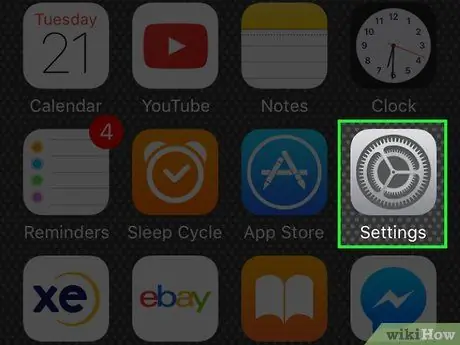
ደረጃ 1. የ iPhone ወይም iPad ቅንብሮችን ምናሌ (“ቅንብሮች”) ይክፈቱ

ይህ ምናሌ በመሣሪያው መነሻ ማያ ገጽ ወይም የመተግበሪያ ቤተ -መጽሐፍት ላይ ባለው ግራጫ ማርሽ አዶ ይጠቁማል።
የንክኪ መጠለያዎች ባህሪ የ iPhone ወይም የ iPad ማያ ትብነትን ለማስተካከል በጣም ጠቃሚ ነው። በአንድ ነጥብ ላይ ጣትዎን ለመያዝ ችግር ከገጠምዎት ወይም ጣትዎን በፍጥነት ካንቀሳቀሱ ፣ በዚህ ባህሪ ውስጥ መፍትሄ ማግኘት ይችላሉ።
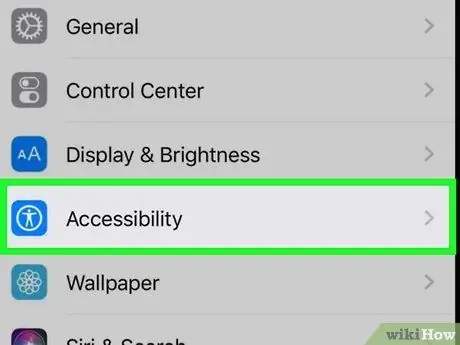
ደረጃ 2. የንክኪ ተደራሽነት።
ይህ አማራጭ በሦስተኛው የቅንጅቶች ቡድን ውስጥ ነው።
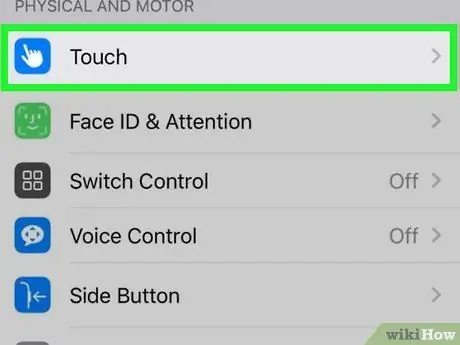
ደረጃ 3. የንክኪ ምናሌን ይንኩ።
ይህ ምናሌ በ “አካላዊ እና ሞተር” ርዕስ ስር ነው።
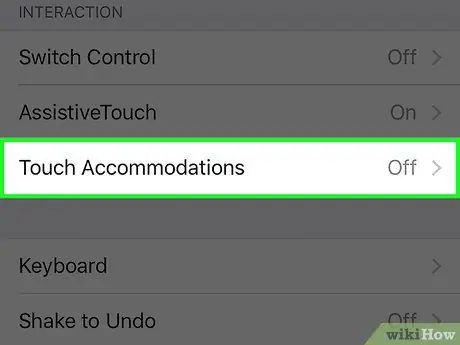
ደረጃ 4. የንክኪ ማረፊያዎችን ይንኩ።
በምናሌው መሃል ላይ ነው።
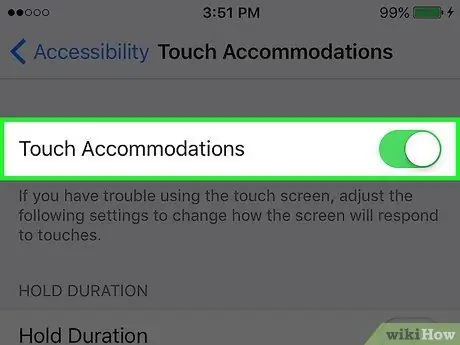
ደረጃ 5. ባህሪውን ለማንቃት “የንክኪ ማረፊያዎች” መቀየሪያን ይንኩ።
ማብሪያው በማያ ገጹ አናት ላይ ነው። ማብሪያው አረንጓዴ በሚሆንበት ጊዜ የንክኪ ማረፊያዎች ባህሪው ገባሪ ነው።
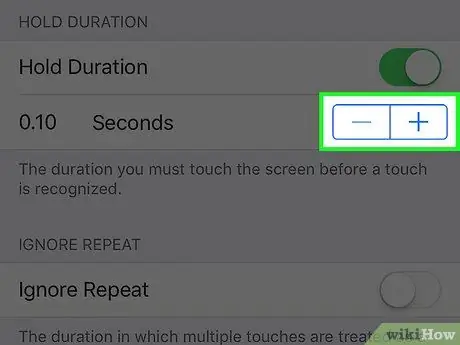
ደረጃ 6. የ “ቆይታ ቆይታ” ቆይታን ያስተካክሉ።
የ “ቆይታ ቆይታ” አማራጭ ንክኪ ከመታወቁ በፊት በማያ ገጹ ላይ ባለው ነገር ላይ ጣቱ ምን ያህል መሆን እንዳለበት ይወስናል። እርስዎ የማይፈልጉትን መተግበሪያ ወይም ባህሪ እስኪከፍቱ ድረስ ብዙ ጊዜ የሚንቀጠቀጡ ከሆነ በዚህ ቅንብር ላይ ግብረመልሱን ማሳደግ ይችላሉ። እንዴት እንደሆነ እነሆ -
- ይህን ባህሪ ለማንቃት ከ «ቆይታ ቆይታ» ቀጥሎ ያለውን መቀየሪያ ይንኩ።
-
የመሣሪያው ነባሪ ቆይታ 0.10 ሰከንዶች (ፈጣን ማለት ይቻላል)። ማያ ገጹ በጣም ስሜታዊ እንደሆነ ከተሰማዎት የቆይታ ጊዜውን ለመጨመር የመደመር ምልክቱን መንካት ይችላሉ። የተመረጠው የጊዜ ርዝመት መሣሪያው ንክኪን እንደ ግብዓት ለመለየት የሚወስደው ጊዜ ነው።
ቅንብሮቹ ወዲያውኑ ተግባራዊ ይሆናሉ። የመደመር አዝራሩን ከነኩ እና በማያ ገጹ ላይ ያለው ንክኪ ምንም ምላሽ ካልሰጠ ፣ የመቀነስ አዝራሩን ይንኩ እና ይያዙ። ምናልባት ለምርጫዎ የቆይታ ጊዜውን በጣም ረዘም አድርገውታል።
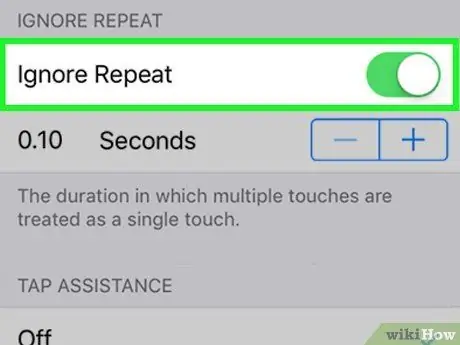
ደረጃ 7. በማያ ገጹ ላይ አንዳንድ ንክኪዎችን ችላ ለማለት “ተደጋጋሚን ችላ” የሚለውን ያንቁ።
እርስዎ ብዙ ጊዜ የሚንቀጠቀጡ ከሆነ በድንገት የመተግበሪያ አዶን ከነኩ ወይም ከአንድ ጊዜ በላይ ያገናኙ ፣ ይህ ባህሪ ለእርስዎ ነው። እንዴት እንደሚጠቀሙበት እነሆ-
- “ተደጋጋሚን ችላ” የሚለውን ማብሪያ / ማጥፊያ ወደ ቦታው (አረንጓዴ) ያንሸራትቱ።
- በበርካታ ንክኪዎች መካከል ያለውን ቆይታ ለመጨመር የመደመር ምልክቱን ይንኩ። የመሣሪያው ነባሪ የቆይታ ጊዜ 0.10 ነው። እነዚያ ንክኪዎች በዚያ የጊዜ ገደብ ውስጥ እስከተከሰቱ ድረስ iPhone ወይም iPad ጥቂት ንክኪዎችን (በስህተት እርስዎ በማያ ገጹ ላይ የሚያደርጉትን) ብቻ እንደ ግብዓት እንዲቀበለው ጊዜውን ይጨምሩ።
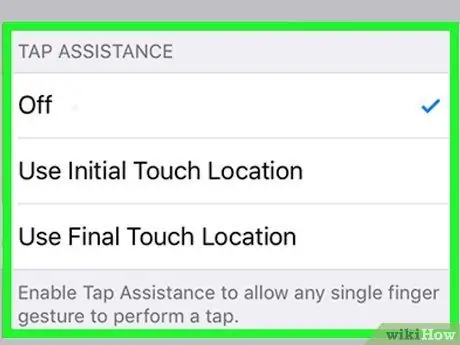
ደረጃ 8. መሣሪያው ለመጀመሪያው ወይም ለመጨረሻው ንክኪ ምላሽ እንዲሰጥ የሚያዝዘውን ባህሪ ያግብሩ።
ይህ ባህሪ “መታ መታገዝ” ይባላል እና በምናሌው ታችኛው ክፍል ላይ ይታያል።
- ንካ » የመነሻ ንክኪ ቦታን ይጠቀሙ ”በማያ ገጹ አንድ ቦታ ላይ ጣትዎን ለመያዝ ከተቸገሩ እና የእርስዎ iPhone ወይም iPad በተሳሳተ ቦታ ላይ ንክኪ ከደረሰ።
- ንካ » የመጨረሻ ንክኪ ቦታን ይጠቀሙ ”በማያ ገጹ ላይ የመጀመሪያውን ንክኪ ችላ ለማለት ፣ እና መሣሪያው ጣቱን ከማንሳቱ በፊት ጣቱ የተነካበትን ንካ ብቻ ምላሽ ይሰጣል ወይም ይቀበላል። በዚህ ባህሪ ፣ በማንኛውም ማያ ገጹ ላይ ጣትዎን መንካት እና መያዝ ፣ ወደሚፈልጉት ቦታ መጎተት እና ከዚያ ጣትዎን ማንሳት ይችላሉ።
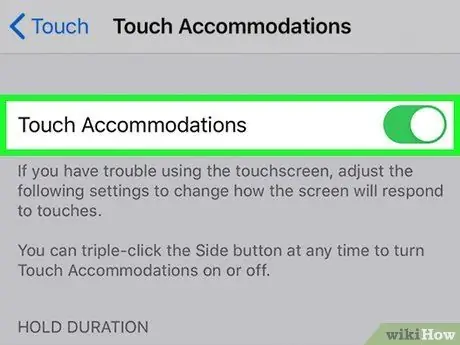
ደረጃ 9. እንደአስፈላጊነቱ “የንክኪ ማረፊያዎች” ማብሪያ / ማጥፊያ / ማብሪያ / ማጥፊያ ያንሸራትቱ።
ለንክኪ መጠለያዎች ባህሪ ምርጫዎችዎን ካቀናበሩ በኋላ በማያ ገጹ አናት ላይ ያለውን ማብሪያ መታ በማድረግ ለጊዜው ማሰናከል ይችላሉ። እርስዎ ያደረጓቸው ብጁ ቅንብሮች አይጠፉም ፣ እና አስፈላጊ ከሆነ ሌሎች ሰዎች በቀላሉ የእርስዎን iPhone ወይም iPad መጠቀም ይችላሉ። ያለበለዚያ ቅንብሩን በማንኛውም ጊዜ ንቁ ለማድረግ መቀየሪያውን ማብራት ይችላሉ።







